إصلاح الخطأ 0x8007112A عند حذف أو نقل المجلدات
دليل استكشاف الأخطاء وإصلاحها / / August 05, 2021
يظهر الخطأ "0x8007112A" على الشاشة أثناء حذف المجلدات أو نقلها ، قائلًا ، يوجد عدم تطابق بين العلامة المحددة والعلامة الموجودة في نقطة إعادة التوزيع "تحدث عندما يحاول المستخدمون نقل / حذف المجلدات في شبابيك.
يتم تشغيل مربع حوار الخطأ هذا عند محاولة نقل / حذف المجلدات ، وفي معظم الحالات ، يرجع ذلك أساسًا إلى مشكلة في أذونات المجلد. من خلال تشغيل مستكشف أخطاء الملفات والمجلدات ومصلحها ، يجب أن يزيل المشكلة. يمكن أن تكون الأسباب الأخرى للخطأ "0x8007112A" بسبب تحديث Windows غير مستقر. من خلال الاستعادة إلى الإصدار الآمن السابق ، سيعيد النظام إلى حالة مستقرة.
ومع ذلك ، يمكن أيضًا تشغيل الخطأ "0x8007112A" بواسطة العديد من الملفات التالفة داخل النظام. إذا كانت هذه هي الحالة ، فسيتعين على المستخدمين اللجوء إلى إصلاح أو تثبيت جديد تمامًا لنظام Windows.
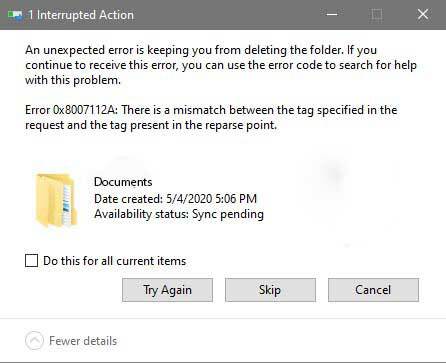
جدول المحتويات
-
1 إصلاح الخطأ 0x8007112A عند حذف أو نقل المجلدات
- 1.1 الإصلاح 1: تشغيل مستكشف أخطاء الملفات والمجلدات ومصلحها
- 1.2 الإصلاح 2: تشغيل عمليات مسح SFC و DISM
- 1.3 الإصلاح 3: استعادة Windows
- 1.4 الإصلاح 4: إعادة تثبيت Windows وإصلاحه
إصلاح الخطأ 0x8007112A عند حذف أو نقل المجلدات
تحقق من قائمة الإصلاحات المفيدة التي ستساعدك في حل الخطأ "0x8007112A". ضع في اعتبارك أن تولي اهتمامًا وثيقًا أثناء المرور بها.
الإصلاح 1: تشغيل مستكشف أخطاء الملفات والمجلدات ومصلحها
ستعمل إعدادات المجلد المشترك في Windows أحيانًا على تقييد الأذونات المسموح بها للمجلدات المشتركة أو أي مجلد تتم مزامنته مع خدمة سحابية مثل Microsoft One Drive. من خلال تشغيل مستكشف أخطاء الملفات والمجلدات ومصلحها مع مستكشف أخطاء المجلد المشترك ومصلحها ، يجب أن يزيل المشكلة. بالإضافة إلى ذلك ، ستقوم مستكشفات أخطاء المجلد ومصلحاتها أيضًا بإصلاح المشكلات الأخرى التي قد تظهر أثناء التشخيص.
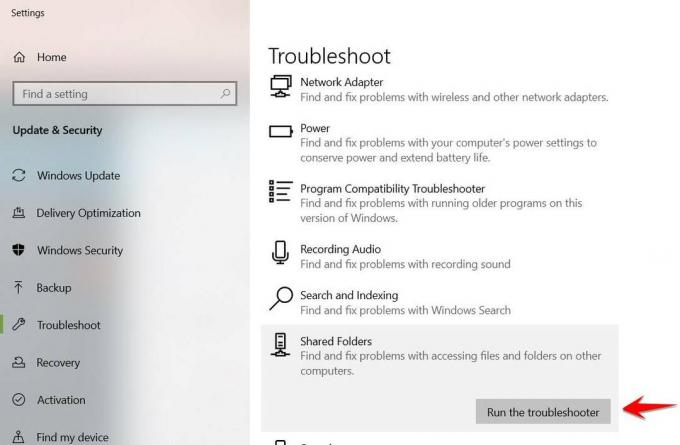
ملاحظة - مستكشف أخطاء المجلد المشترك ومصلحها متاح فقط لمستخدمي Windows 10.
فيما يلي خطوات كيفية تشغيل مستكشف أخطاء الملفات والمجلدات ومصلحها:
- انتقل إلى صفحة تنزيل مستكشف أخطاء الملفات والمجلدات في Windows وحددها تحميل لبدء التنزيل.
- قم بتشغيل .diagCab تم تنزيل الملف مرة واحدة وحدده نعم للحصول على امتيازات إدارية في التحكم في حساب المستخدم.
- تحديد المتقدمة ارتباط تشعبي من داخل شاشة مستكشف أخطاء الملفات والمجلدات ومصلحها
- ضع علامة في المربع الخاص بـ قم بتطبيق الإصلاحات تلقائيًا
- تحديد التالى
- من مربع التحليل ، حدد ما يلي:
- مشاكل في حذف الملفات والمجلدات
- إعادة تسمية أو نقل الملفات والمجلدات
- أعد تشغيل النظام وتحقق مرة أخرى
إذا لم يؤد تشغيل مستكشف أخطاء الملفات والمجلدات إلى إصلاح الخطأ. جرب الخطوات التالية:
- قم بتمكين ملف تشغيل الحوار مربع عن طريق الضغط على Windows مفتاح + R.
- اكتب "إعدادات ms: استكشاف الأخطاء وإصلاحها“ واختر أدخل لفتح علامة التبويب استكشاف الأخطاء وإصلاحها
- حدد موقع ملف الملفات المشتركة من القائمة وانقر فوق قم بتشغيل مستكشف الأخطاء ومصلحها
- أدخل موقع المجلد المشكل وحدد التالى
- أعد تشغيل النظام وتحقق مرة أخرى
هذا يجب أن يحل الخطأ "0x8007112A" في Windows. إذا استمرت المشكلة ، فقم بالمتابعة مع الإصلاح التالي.
الإصلاح 2: تشغيل عمليات مسح SFC و DISM
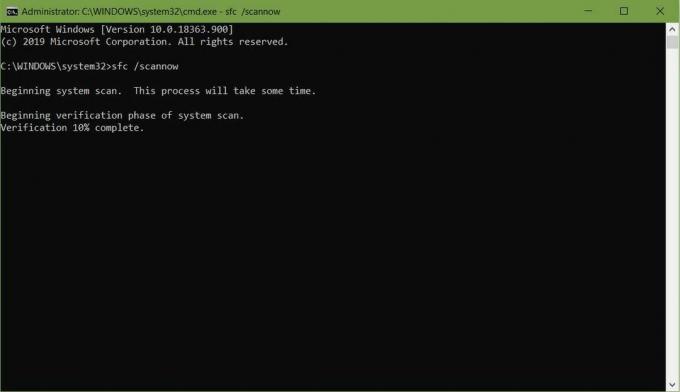
إذا كانت مستكشفات الأخطاء ومصلحاتها غير قادرة على مسح الخطأ "0x8007112A" في Windows ، فقد يكون هناك تلف داخل النظام. تشغيل مدقق ملفات النظام (SFC) مع خدمة نشر الصور وإدارتها (DISM) ، يجب أن يزيل المشكلة.
يُنصح بتشغيل كلتا الأداتين على التوالي لمسح الخطأ "0x8007112A".
فيما يلي خطوات تشغيل System File Checker (SFC):
- انقر مفتاح Windows + R ، وهذا يفتح مربع حوار التشغيل.
- اكتب الآن "cmd" واضغط على Ctrl + Shift + Enter للفتح بامتيازات المسؤول.
- أدخل الأمر التالي: sfc / scannow
- تحديد أدخل
- أعد تشغيل نظامك
فيما يلي خطوات تشغيل خدمة نشر الصور وإدارتها (DISM):
- ابحث عن موجه الأوامر وانقر فوقه بزر الماوس الأيمن
- تحديد تشغيل كمسؤول
- أدخل الأمر التالي: استبعاد / عبر الإنترنت / تنظيف الصورة / CheckHealth
- لاحظ جميع الملفات الفاسدة وتحقق من ملفات السجل في C: \ Windows \ Logs \ DISM \ DISM.log
- أدخل الأمر التالي: استبعاد / عبر الإنترنت / تنظيف الصورة / RestoreHealth
- أعد تشغيل النظام الخاص بك وتحقق مرة أخرى
هذا يجب أن يحل الخطأ "0x8007112A" في Windows. إذا استمرت المشكلة في الظهور ، يرجى المتابعة مع الحل التالي.
الإصلاح 3: استعادة Windows

يمكن أن يؤدي تحديث Windows السيئ إلى ظهور الخطأ "0x8007112A" في Windows بسبب تعارض البرامج أو تلف برنامج تشغيل Windows. من الأفضل إعادة النظام إلى حالة الاستقرار السابقة.
فيما يلي الخطوات التي يجب عليك اتباعها أثناء استعادة Windows الخاص بك:
- البحث عن استعادة النظام وافتحه
- انقر فوق استعادة النظام من النافذة.
- تحقق من خيار اختر نقطة استعادة مختلفة من نافذة استعادة ملفات النظام والإعدادات.
- حدد نقطة الاستعادة المطلوبة وانقر التالى
بينما بالنسبة لمستخدمي Windows 10 ، ما عليك سوى البحث عن كلمة "Reset" والنقر فوق "Get Started" ضمن خيار Reset this PC.
هذا يجب أن يحل الخطأ "0x8007112A" في Windows. إذا استمرت المشكلة ، فتابع بالحل التالي.
الإصلاح 4: إعادة تثبيت Windows وإصلاحه
إذا لم يساعد أي من الحلول في مسح الخطأ "0x8007112A" في Windows ، فقد يكون ذلك بسبب تلف النظام. من خلال تشغيل تثبيت نظيف لبرنامج أحدث Windows أو تثبيت الإصلاح، يجب أن تحل المشكلة.
- التثبيت النظيف - الحل الموصى به هنا ، لأنه أسهل وفعال. تأكد من أخذ نسخة احتياطية من البيانات قبل متابعة ذلك.
- تثبيت الإصلاح - يُنصح به فقط لإصلاح أجزاء معينة من النظام قد تكون تالفة أو تالفة. هذا لن يؤثر على أي بيانات.
نأمل بعد اتباع هذا الدليل ، أن تتمكن من إصلاح الخطأ 0x8007112A أثناء حذف أو نقل ملف. إذا أعجبك هذا الدليل ، فلا تنسَ الاطلاع على دليلنا الآخر دليل ويندوز, أدلة الألعاب, وسائل التواصل الاجتماعي, دليل iPhoneو و أدلة Android لقراءة المزيد. الاشتراك في موقعنا قناة يوتيوب سوف تساعدك على الفوز بمسابقة الهبات بقيمة 150 دولارًا أمريكيًا. إذا كانت لديك أي أسئلة أو ملاحظات ، فقم بالتعليق باستخدام اسمك مع معرف البريد الإلكتروني ، وسنرد قريبًا.
أنوبهاف روي هو طالب هندسة في علوم الكمبيوتر لديه اهتمام كبير بعالم الكمبيوتر والأندرويد والأشياء الأخرى التي تحدث في عالم المعلومات والتكنولوجيا. تم تدريبه في التعلم الآلي وعلوم البيانات وهو مبرمج بلغة بايثون مع إطار عمل Django.



